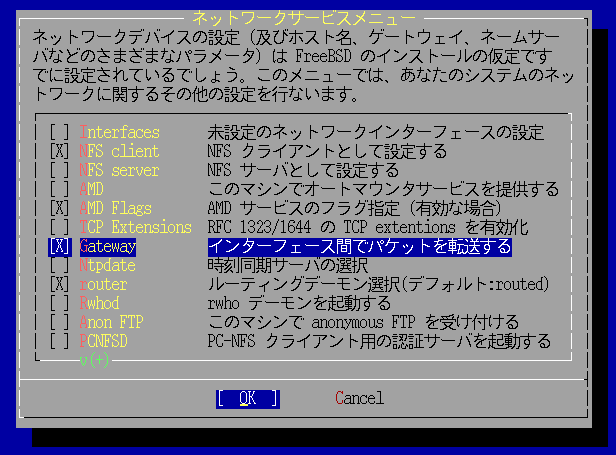FreeBSD では,/stand/sysinstallを実行することにより,
インストール時と同じ設定画面を呼び出せるため,
インストール後にカードを追加した場合でも,
これを使って楽に設定できるでしょう.
ところが,実際にNE2000互換ISAカードを挿して,sysinstallを実行して
Configure→Networking→Interfaces
と選んでみたところ,そこにはPPPやSLIPのデバイスなどしか
表示されていませんでした.
その後いろいろ考えて,カーネルソース中の以下の行に目が止まりました.
/usr/src/sys/i386/conf/GENERIC より:
device ed0 at isa? port 0x280 net irq 10 iomem 0xd8000
|
NE2000互換ISAカードはFreeBSDではedデバイスで認識されることが
わかっていますが,この行に記述されているI/Oポートのアドレスと,
IRQの値が,実際のカードのものとは違っていました.
そこでコンフィグファイルのGENERICを適当な別名でコピーし,
そちらに,以下の行を追加しました.
device ed0 at isa? port 0x240 net irq 9 iomem 0xd8000
|
これでカーネルをmakeし,/kernelにコピーしました.
GENERICカーネルも,/kernel.GENERICとして残っています.
なお,FreeBSD(その他のBSD系も含む)では,カーネルファイルを
触っても,disklabelなどを再設定する必要はありません.
この状態でリブートすると,ed0は無事認識されました…と思ったら,
認識はされたのですがそのあとの別のドライバ部分でハングしました.
(カーネルブート時のメッセージ)
(略)
ed0 not found at 0x280
ed0 at 0x240-0x25f irq 9 on isa ← 無事認識
ed0: address 00:80:ad:b0:de:64, type NE2000 (16 bit) ← された
(略)
lpt0: <generic printer> on ppbus 0
lpt0: Interrupt-driven port
ie0: unknown board_id: f000
ie0 not found at 0x300
ep0 not found at 0x300
(しかし,ここでハング.カーネルソースを見ると ex0 と思われる)
|
仕方なくリセットし,
Hit [Enter] to boot immediately, or any other key for command prompt.
と表示されたところで[Enter]以外を押してブートを中断し,
以下のように入力してkernel.GENERICをブートし直しました.
disk1s3a:> unload
disk1s3a:> boot kernel.GENERIC
|
そして再びカーネルコンフィグファイルのGENERICを見ました.
ハングした位置的にex0が怪しいと思われたので,
以下のようにコメントアウトして再びカーネルをmakeしました.
(略)
device ie0 at isa? port 0x300 net irq 10 iomem 0xd0000
device ep0 at isa? port 0x300 net irq 10
#device ex0 at isa? port? net irq?
(略)
|
今度は無事,カーネルがブートし,ed0デバイスも認識されて
イーサネットが使えるようになりました.
(この状態での ifconfig -a と netstat -in の出力)
$ ifconfig -a
ed0: flags=8802<BROADCAST,SIMPLEX,MULTICAST> mtu 1500
ether 00:80:ad:b0:de:64
lp0: flags=8810<POINTOPOINT,SIMPLEX,MULTICAST> mtu 1500
(以下省略)
$ netstat -in
Name Mtu Network Address Ipkts Ierrs Opkts Oerrs Coll
ed0* 1500 <Link> 00.80.ad.b0.de.64 0 0 0 0 0
lp0* 1500 <Link> 0 0 0 0 0
(以下省略)
|
(ここで手動で ifconfig する)
# ifconfig ed0 192.168.1.249
|
(IPアドレスが割り当てられた状態での ifconfig -a と netstat -in の出力)
$ ifconfig -a
ed0: flags=8843<UP,BROADCAST,RUNNING,SIMPLEX,MULTICAST> mtu 1500
inet 192.168.1.249 netmask 0xffffff00 broadcast 192.168.1.255
ether 00:80:ad:b0:de:64
lp0: flags=8810<POINTOPOINT,SIMPLEX,MULTICAST> mtu 1500
(以下省略)
$ netstat -in
Name Mtu Network Address Ipkts Ierrs Opkts Oerrs Coll
ed0 1500 <Link> 00.80.ad.b0.de.64 105 0 79 0 0
ed0 1500 192.168.1 192.168.1.249 105 0 79 0 0
lp0* 1500 <Link> 0 0 0 0 0
(以下省略)
|
ここで,もしこのカードがOSのインストール時に存在していた
場合はどうなっていたのだろうと疑問に思いました.
インストーラの起動時に現れる
"Kernel Configuration Menu"から
「Start Kernel Configuration in full-screen visual mode」を
選んでドライバ関係を修正した場合,
内部でカーネルの再構築が行なわれているのでしょうか?
実際にそのようにして,つまり,ed0のI/OポートとIRQを変更し,
かつ,ex0を外してインストールしてみたのですが,
インストール後に確認してみると,
そのままのGENERICカーネルが使われていました.
不思議に思ってdmesgを見てみると,
その中に"config>"なる行が含まれていました.
Copyright (c) 1992-1999 FreeBSD Inc.
Copyright (c) 1982, 1986, 1989, 1991, 1993
The Regents of the University of California. All rights reserved.
FreeBSD 3.2-RELEASE #0: Tue May 18 04:05:08 GMT 1999
jkh@cathair:/usr/src/sys/compile/GENERIC
Timecounter "i8254" frequency 1193182 Hz
CPU: Celeron (299.61-MHz 686-class CPU)
Origin = "GenuineIntel" Id = 0x665 Stepping=5
Features=0x183f9ff<FPU,VME,DE,PSE,TSC,MSR,PAE,MCE,CX8,SEP,MTRR,PGE,MCA,CMOV,PA
T,PSE36,MMX,<b24>>
real memory = 67108864 (65536K bytes)
config> di ex0 ← ここ
config> en ed0 ← ここ
config> po ed0 0x240 ← ここ
config> ir ed0 9 ← ここ
config> iom ed0 0xd8000 ← ここ
config> f ed0 0 ← ここ
config> q ← ここ
avail memory = 61771776 (60324K bytes)
(snip)
|
実はわざわざカーネルを再構築しなくても,/boot/kernel.conf
を記述することによって出来たのです.
/boot/kernel.conf
di ex0 ← ex0を無効に
en ed0 ← ed0を有効に
po ed0 0x240 ← I/Oポートを0x240に
ir ed0 9 ← IRQを9に
iom ed0 0xd8000 ← デフォルトと同じなので無くても良い
f ed0 0 ← デフォルトと同じなので無くても良い
q
|
なお,同時にloader.confの設定も必要です.
/boot/loader.conf
userconfig_script_load="YES"
|
さて,IPアドレスなどの設定を/etc以下の各設定ファイルに反映するには,
/stand/sysinstallを使うと楽です.
Configure→Networking→Interfacesと選ぶと,
最初の時には表示されていなかったed0が,
無事リストに表示されていました.
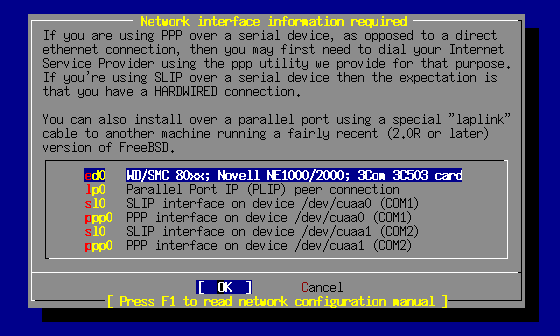
(ここでは都合により,英語モードの表示になっています)
あとはこの画面を進めて,IPアドレス,ホストネーム,DNS等を入力すれば,
その設定が以下のファイルに書き込まれます.
/etc/rc.conf
/etc/hosts
/etc/resolv.conf
このように,FreeBSDでは,主要なドライバがGENERICカーネルに
すでに含まれているため,まずはそのまま認識されるかどうかを確認し,
認識されなかった場合で,ISAカードでI/OポートやIRQが異なっていると
思われる場合は,/boot/loader.conf /boot/kernel.conf に
適切な設定項目を記述することにより,認識させればよいことがわかりました.
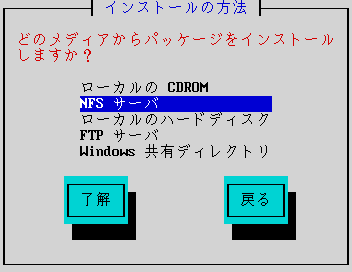

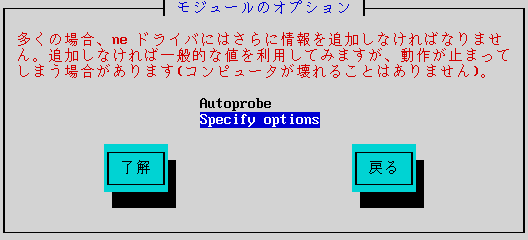
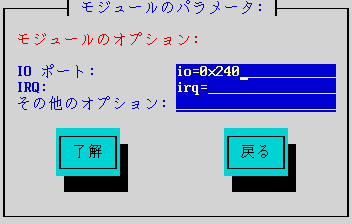
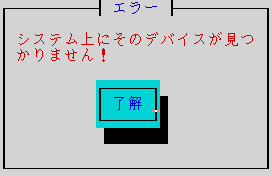
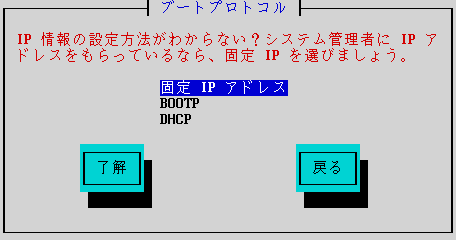

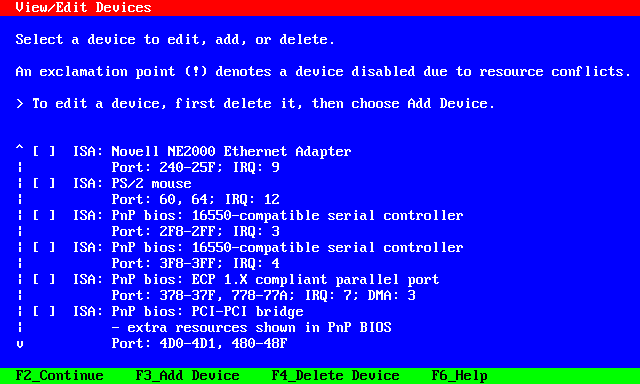
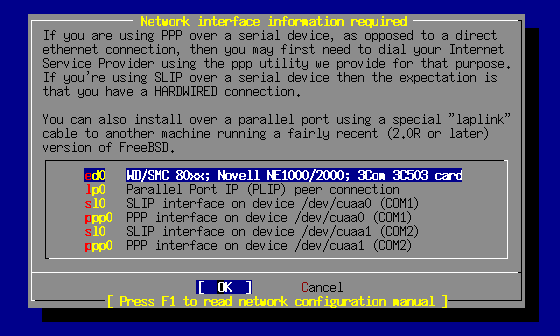
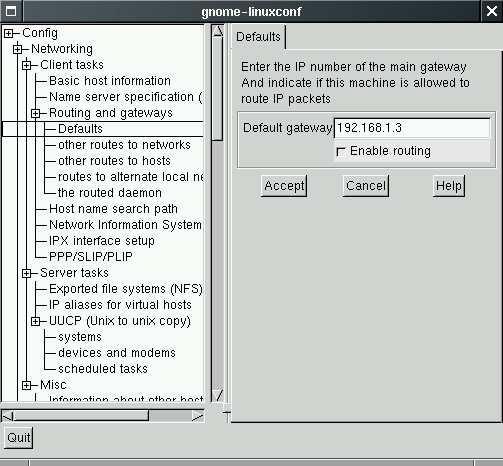 これは結局,以下のファイルのFORWARD_IPV4の行を
変更することになります.
これは結局,以下のファイルのFORWARD_IPV4の行を
変更することになります.